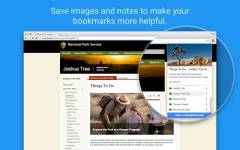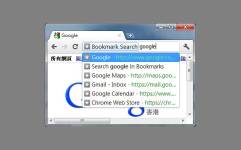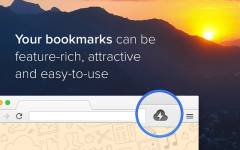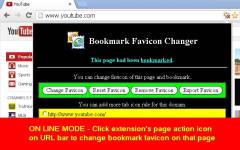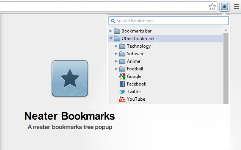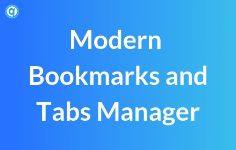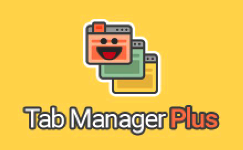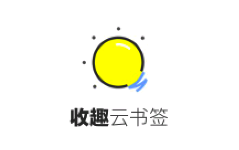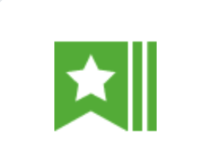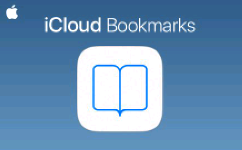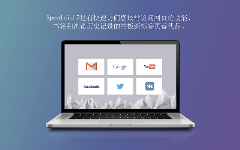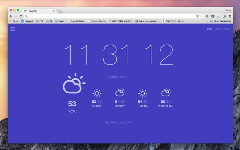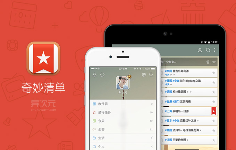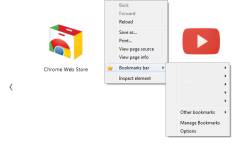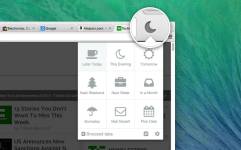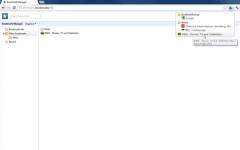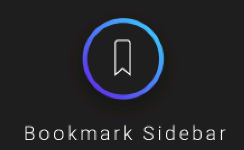Bookmark Sidebar简介
很多从其他浏览器刚刚转来使用chrome浏览器的用户会问有没有chrome侧边栏插件,小编找了好久才找到这款Bookmark Sidebar插件。该插件能在网页中打开一个精美侧边栏,里面主要用于放置你所保存的所有书签。用户在安装了此插件后,试用者可以根据使用习惯在网页的右侧或左侧打开一个可切换的侧边栏,并能有条理的将所有书签进行排序,若是书签过多,无法立刻找到想要的书签的话,还能通过搜索来寻找,非常适合保存了大量书签的人使用。

Bookmark Sidebar插件的主要功能有:
1、此扩展程序允许您通过不同的方式来设置屏幕左侧或者右侧来访问您的书签。
2、您可以通过拖放并查看有关它们的信息,只需用鼠标左键点击即可编辑,删除或重新排列书签。
3、您也可以检查您的书签以获取更新或损坏的网址。
Bookmark Sidebar使用说明
1.用户可以在chrome应用商店在线安装Bookmark Sidebar侧边栏插件,也可以在我们huajiakeji.com下载CRX文件,离线安装。离线安装chrome插件的方法参照:怎么在谷歌浏览器中安装.crx扩展名的离线Chrome插件? 最新谷歌浏览器离线安装版可以从这里下载:https://huajiakeji.com/chrome/2017-09/813.html。
具体方法是打开chrome浏览器,首先在标签页输入【chrome://extensions/】进入chrome扩展程序,解压你在本页下载的Bookmark Sidebar插件,并拖入扩展程序页即可。
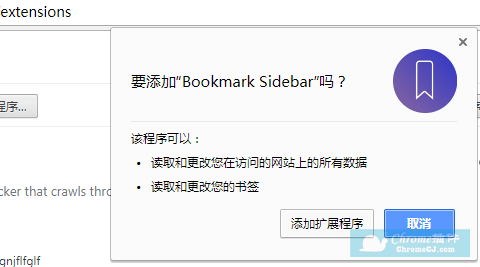
2、Bookmark Sidebar插件安装完成后,在浏览器的右上方会出现其按钮标记,而且插件会自动弹出一个初始设置窗口让你设置,你可以选择是跳过初始设置或是继续设置。

3、在选择继续设置的情况下,初始设置页面会弹出一个选择侧边栏位置的选项,按照习惯选择即可,而后会让你选择深色还是浅色,一样按照习惯即可。

4、接下来会弹出打开侧边栏方式的选项,按照习惯选择后,试着打开一次侧边栏就可以关闭这个设置页面了。
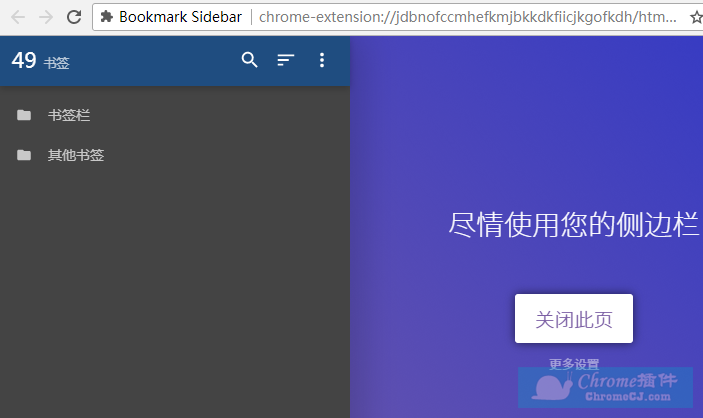
5、若是想要进行更深入的设置的话,右键点击右上角的Bookmark Sidebar插件图标选择选项一栏开始设置。设置成功后的页面如下:
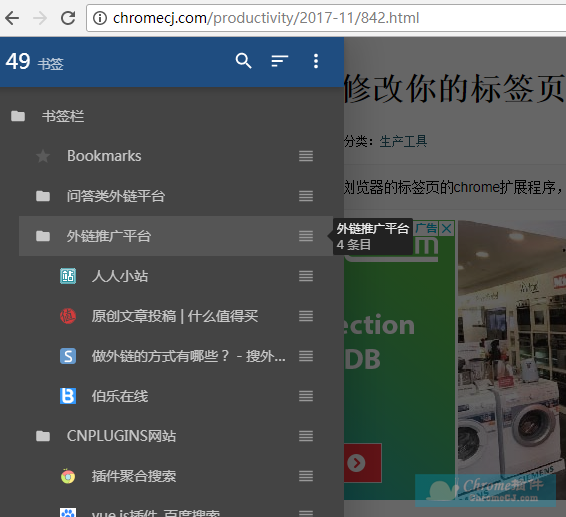
Bookmark Sidebar联系方式
内容由由Philipp König提供
Bookmark Sidebar注意事项
使用最新版本的Chrome(61),扩展程序不再适用于默认的新标签页。 我正在创建一个加载边栏的简单的新选项卡扩展。
由于安全限制,侧栏在chrome网店不工作。 所以要打开侧边栏简单导航到另一个网站,一切都应该正常工作🙂
Bookmark Sidebar:Chrome侧边栏书签插件下载地址
点击下载Bookmark Sidebar:Chrome侧边栏书签插件

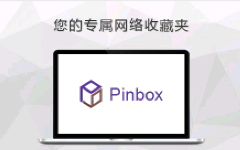
 4.6 分
4.6 分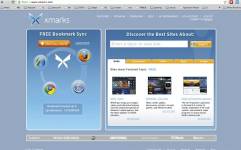

 4.5 分
4.5 分